Apa Itu Pivot Table di Excel dan Bagaimana Cara Membuatnya?
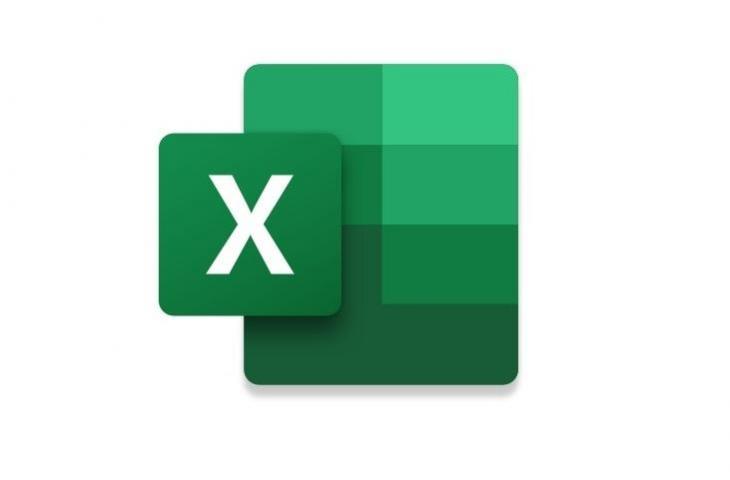
Tech.hitekno.com - Pengguna Microsoft Excel mungkin sudah tak asing lagi dengan yang namanya pivot. Pivot merupakan salah satu fitur yang ada di aplikasi pengolah angka tersebut.
Melansir dari Advernesia, Pivot Table merupakan salah satu fitur yang terdapat pada Microsoft Excel.
Fitur ini memungkinkan penggunanya untuk mengambil informasi secara cepat dari kumpulan data dalam jumlah besar.
Selain itu, fitur ini juga kerap digunakan untuk mengelompokkan atau meringkas suatu data.
Apa itu Tabel Pivot di Excel?
Meski demikian menurut Microsoft, Pivot Excel adalah alat untuk menjelajahi dan meringkas data dalam jumlah besar, menganalisis total terkait, dan menyajikan laporan ringkasan yang dirancang untuk:
- Menyajikan data dalam jumlah besar dengan cara yang mudah digunakan.
- Meringkas data berdasarkan kategori dan subkategori.
- Memfilter, kelompokkan, urutkan, dan format secara kondisional subset data yang berbeda sehingga
- Anda dapat berfokus pada informasi yang paling relevan.
- Memutarutar baris ke kolom atau kolom ke baris (yang disebut "pivoting") untuk melihat ringkasan berbeda dari data sumber.
- Data numerik subtotal dan agregat dalam spreadsheet.
- Luaskan atau ciutkan tingkat data dan telusuri untuk melihat detail di balik total apa pun.
- Sementara itu, Pivot Table merupakan tabel interaktif yang dengannya kamu bisa melihat dan menampilkan ringkasan dari data dalam jumlah besar.
Bisa dikatakan, fitur Pivot Table ini akan memberikan kalkulasi dari setiap item yang ingin ditampilkan.
Dengan kemampuan ini, tak heran jika fitur Pivot Table akan memudahkan pengguna untuk membaca ringkasan data yang jumlahnya bisa ratusan atau ribuan dalam waktu singkat.
Lalu bagaimana cara membuat Pivot Table?
Langkah 1: atur data sumber
Baca Juga: Mengapa Spy x Family Memiliki Huruf X di Judulnya?

Sebelum membuat laporan ringkasan, atur data kamu ke dalam baris dan kolom, lalu konversikan rentang data ke Tabel Excel.
Untuk melakukannya, pilih semua data, buka tab Sisipkan dan klik Tabel .
Menggunakan Tabel Excel untuk data sumber akan memberimu manfaat yang sangat bagus.
Salah satu manfaatnya adalah rentang data milik kamu akan menjadi "dinamis". Dalam konteks ini, rentang dinamis berarti bahwa tabel kamu akan diperluas dan diciutkan secara otomatis saat kamu menambah atau menghapus entri.
Langkah 2: Buat Tabel Pivot

Setelah menyusun data sumber, sekarang silahkan membuat Pivot Tabel dengan menggunakan langkah-langkah berikut ini.
1. Pilih range data yang akan kamu buat Pivot Tablenya.
2. Setelah itu, buka menu Insert, lalu pilih Pivot Table.
Pada menu file ini, terdapat dua pilihan, yaitu Pivot Table dan Pivot Chart.
3. Pilih Pivot Table, kemudian akan muncul window box Pivot Table.
4. Selanjutnya, kamu bisa memilih tempat yang digunakan untuk menempatkan Pivot Table.
5. Pilih kertas kerja yang baru dan klik new worksheet, lalu klik OK untuk melanjutkan.
6. Untuk menganalisis mencari jumlah, kamu bisa melakukan centang pada Pivot Table Fields.
7. Atur tata letak laporan Tabel Pivot Anda
8. Dengan demikian, untuk mencari jumlah pesanan tiap produk bisa dengan mencentang (produk)#1 kemudian (jumlah)#2
Langkah 3: Atur tata letak
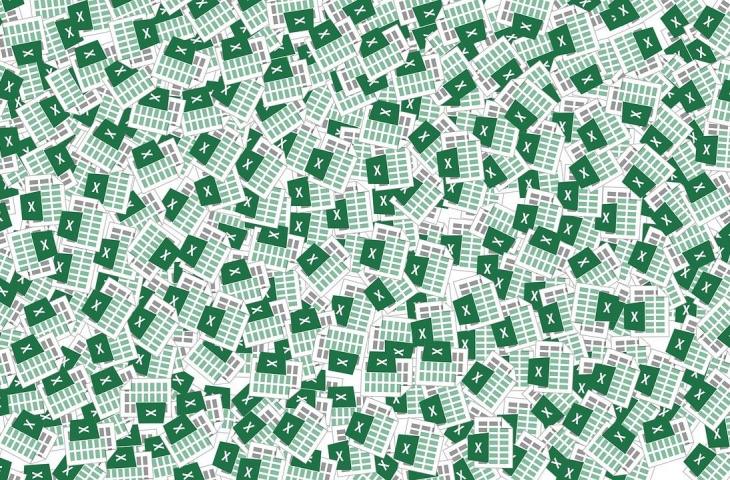
Kamu harus tahu, area tempat kamu bekerja dengan bidang laporan ringkasan disebut dengan Daftar Bidang PivotTable. Itu terletak di bagian kanan lembar kerja dan dibagi menjadi bagian header dan body.
Untuk mengaturnya, kamu bisa melakukan hal-hal berikut ini:
1. Bagian Bidang berisi nama bidang yang dapat kamu tambahkan ke tabel. Nama yang diajukan sesuai dengan nama kolom dari tabel sumber kamu.
2. Bagian Tata Letak berisi area Filter Laporan, Label Kolom, area Label Baris , dan area Nilai. Di sini kamu dapat mengatur dan mengatur ulang bidang tabel milik kamu
3. Perubahan yang kamu buat di Daftar Bidang PivotTable langsung tercermin ke tabel kamu.
Itulah arti Pivot Table lengkap dengan bagaimana cara membuatnya. Selamat mencoba.















